作为一款专门用来编辑表格文件的办公软件,excel软件成为了用户电脑上必备的软件,让用户能够减少许多的麻烦,当用户在使用这款办公软件时,可以享受到强大功能带来的便利和好处,并且在编辑表格文件的过程中,能够让用户轻松解决遇到的编辑问题,因此excel软件受到了不少用户的欢迎,最近小编看到有用户问到了excel如何对齐姓名的问题,这个问题其实很好解决,用户直接在软件中打开设置单元格格式窗口来进行设置,将其中的水平对齐设置为分散对齐就可以了,那么接下来就让小编来向大家介绍一下这个问题详细的操作过程吧,希望用户能够从中获取到有用的经验。
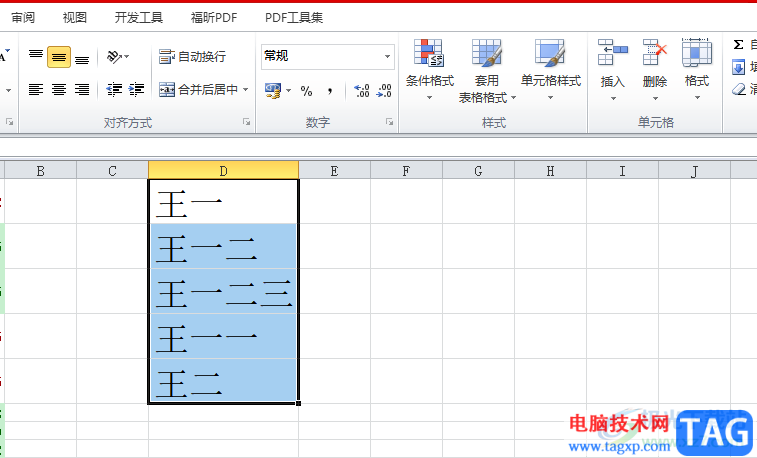
1.用户在电脑桌面上打开excel软件,并来到表格文件的编辑页面上选中姓名所在的单元格
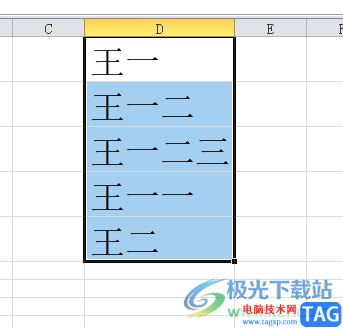
2.接着用鼠标右键点击姓名,将会弹出右键菜单,用户选择其中的设置单元格格式选项
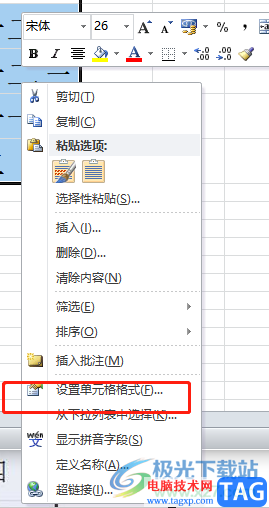
3.将会打开设置单元格格式窗口,用户将选项卡切换到对齐选项卡上
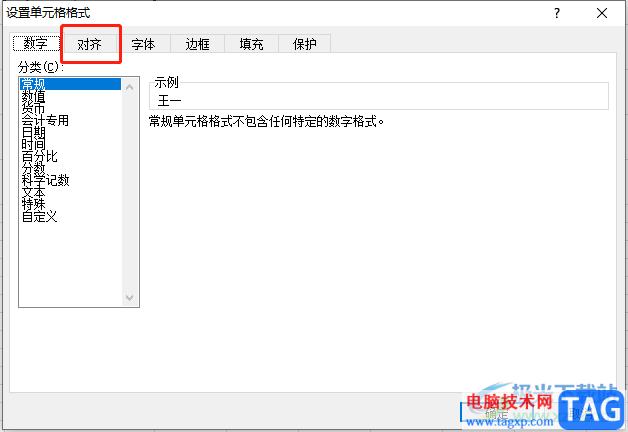
4.这时在显示出来的功能选项中,用户在文本对齐方式板块中点击水平对齐选项的下拉箭头, 在展示出来的选项卡中用户直接点击分散对齐选项
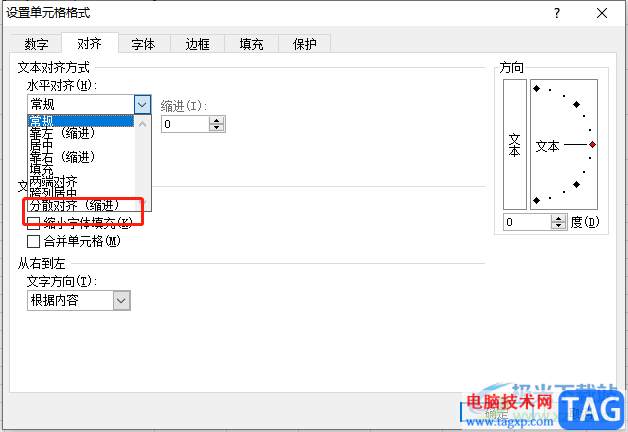
5.设置成功后,用户直接按下窗口右下角的确定按钮就可以了
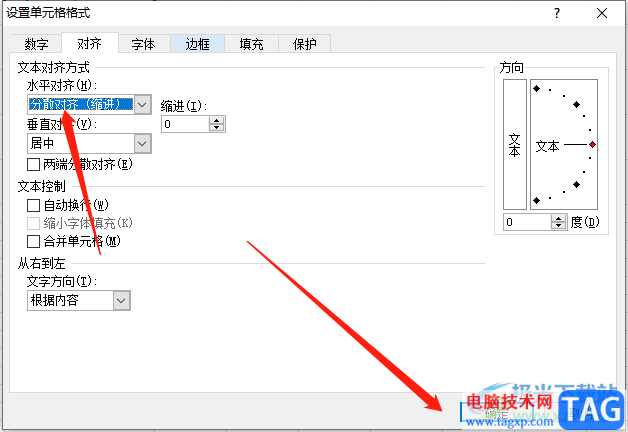
6.最后用户回到编辑页面上,就会发现显示出来的姓名已经对齐了,效果如图所示
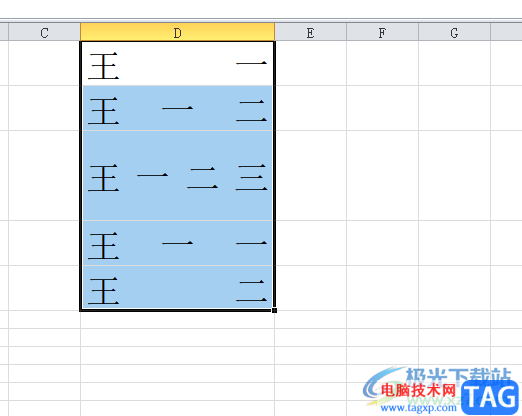
excel软件给用户带来的好处是毋庸置疑的,用户在使用这款办公软件时,遇到需要将表格中的姓名一列对齐的情况,就可以在设置单元格格式窗口中点击对齐选项卡,接着将水平对齐设置为分散对齐即可解决,方法简单易懂,有需要的用户快来试试看吧。
 极光pdf为图片添加水印的教程
极光pdf为图片添加水印的教程
极光pdf作为一款功能强大丰富的pdf文件处理工具,能够很好的满......
 wps表格制作标准曲线图的教程
wps表格制作标准曲线图的教程
wps软件之所以受到许多用户的喜欢,是因为wps软件有着许多强大......
 《鬼谷八荒》6月30日更新内容有什么?
《鬼谷八荒》6月30日更新内容有什么?
鬼谷八荒羽化登仙最新版本在昨晚已经正式更新,针对新版本的......
 Word调整编号后空格距离的方法
Word调整编号后空格距离的方法
Word文档是一款非常好用的办公软件,我们可以在其中进行各种文......
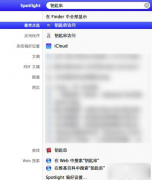 Mac怎么查看wifi密码?苹果电脑怎么查看
Mac怎么查看wifi密码?苹果电脑怎么查看
Mac怎么查看WiFi密码?很多使用WiFi的用户都会碰到这种情况,之......

Excel表格IF函数的使用方法 Excel表格IF函数怎么操作详解教程...

很多小伙伴在编辑表格文档的时候经常会需要在表格中输入一些特殊格式的数字,例如分数,以1/3为例,很多小伙伴在单元格中输入“1/3”之后,会发现单元格中的分数自动变为了日期“3月1日...

excel是一款非常专业的办公软件,主要用来编辑表格文件,在excel软件中有着许多强大的功能来帮助用户,为用户避免了不少的重复复杂的操作步骤,因此excel软件能够很好的提升用户的编辑效率...

相信大家在遇到表格文件的编辑问题时,会选择excel软件来进行设置,作为一款专业的电子表格制作软件,excel软件为用户带来了不少的便利和好处,因此excel软件吸引了不少用户的喜欢,当用户...

在Excel表格中有一个“选择项粘贴”功能,使用该功能我们可以根据实际需要进行各种粘贴,比如我们可以选择保留源格式的粘贴,或者只保留文本的粘贴,进行转置粘贴,粘贴公式等等,非常...

Excel是很多小伙伴都在使用的一款表格文档编辑程序,在这款程序中,我们不仅可以对表格中的数据进行处理,还可以对表格进行边框或是行列设置。在使用Excel编辑表格文档的过程中,有的小...
1.常见公式用按钮 在Excel中,我们经常遇到求和、求平均值、求最大/小值的问题。早期的Excel版本在工具栏中提供了自动求和()按钮,通过它可以很方便地对单元格区域求和,但求平均...

Excel表格是我们都非常熟悉的一款办公软件,在其中我们可以对数据进行各种专业化的编辑处理。如果有需要我们还可以在其中插入折线图,柱形图等等图表,帮助我们更好地对数据进行分析和...
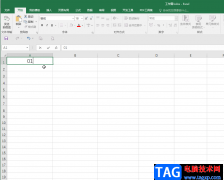
在Excel表格中进行数据的编辑和处理是很多小伙伴的办公常态,在Excel表格中我们有时候会输入0开头的数字,比如各种01,001等格式的编号等等。但是有的小伙伴会发现自己在Excel表格中进行输入...

excel软件是用户在电脑上必备的办公软件,能够很好帮助用户解决遇到的表格编辑问题,进一步提升了用户的编辑效率,当用户在excel软件中编辑好表格文件后,有时需要将其打印出来,可是用...

Excel程序是很多小伙伴都喜欢使用的一款表格文档编辑程序,在这款程序中我们可以对数据进行编辑、排序、计算或是筛选等。有的小伙伴在使用Excel程序对表格文档进行编辑的过程中想要设置...

Excel拆分单元格的详细办法 Excel怎么拆分单元格详解 我们在日常工作中经常都要用到Excel,然而,我们在使用过程中都会遇到各种各样的问题。最近,有用户在使用Excel的时候,想把一个表格拆...
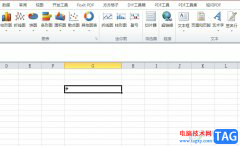
用户在日常的工作中经常会使用到excel软件,excel软件中的功能是很强大的,能够很好的满足用户的编辑需求,并且深受用户的喜爱,当用户在编辑表格时,有时为了打印中有一行的字符分隔,...
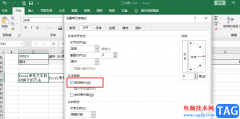
很多小伙伴在使用Excel程序编辑表格文档的过程经常会遇到各种各样的问题,例如有的小伙伴在单元格中输入文字时,可能会遇到文字被遮挡,一个单元格无法完全显示所有文字内容的情况。这...

在日常工作中用户常常会接触到excel软件,这款办公软件是专门用来编辑表格文件的工具,给用户带来的帮助是毋庸置疑的,当用户在excel软件的表格编辑页面上,遇到需要将文本txt转换成exce...